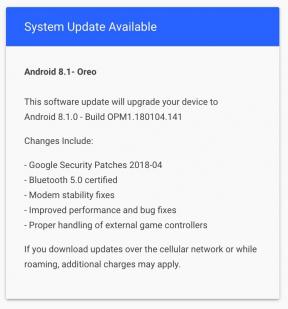Jak zainstalować Xposed Framework na BlueStacks 4
Miscellanea / / August 05, 2021
W tym samouczku pokażemy Ci, jak zainstalować Xposed Framework w BlueStacks 4. Ten emulator Androida ma wiele do zaoferowania, zarówno użytkownikom Windows, jak i Mac. Od wypróbowania ich ulubionych aplikacji i gier po używanie ich do testowania i debugowania - możliwości są nieograniczone. W tych samych liniach możesz nawet zrootować BlueStacks 4, zainstalować SuperSU i inne powiązane pliki binarne.
Pomoże Ci to w uzyskaniu praw administracyjnych i przywilejów na poziomie systemu. Nie wspominając o tym, że możesz wtedy również zainstalować różne typy modów i ekskluzywne aplikacje dla roota. W tym przewodniku wykorzystamy jedną z najbardziej znanych poprawek, z których korzystają entuzjaści rootów. Dziś pokażemy, jak pobrać i zainstalować pakiet Install Xposed Framework na odtwarzaczu BlueStacks 4. Postępuj zgodnie z pełnymi instrukcjami.

Zainstaluj Xposed Framework na BlueStacks 4
Zanim pojawiły się moduły mMagisk, mody oferowane przez Xposed Framework były ulepszeniami dla każdego zrootowanego użytkownika. Oferuje mnóstwo poprawek w wielu domenach. Podczas gdy niektóre pozwalają zoptymalizować wydajność urządzenia, interfejs użytkownika i baterię, inne umożliwiły dodanie do urządzenia funkcji, które nie były możliwe w środowisku stockowym.
A teraz możesz pójść o krok dalej. Możesz wypróbować wszystkie te poprawki Xposed Framework na samym emulatorze BlueStacks 4. Pamiętaj tylko, że jest kilka dodatkowych kroków, które musimy wykonać. Obejmują one losowanie numeru IMEI, a także identyfikatora Androida w odtwarzaczu BlueStacks. Dlatego postępuj zgodnie z instrukcjami bardzo dokładnie.
Wymagania wstępne
- Ta metoda nie działa na BlueStacks 4.40 i nowszych. Dlatego upewnij się, że korzystasz z kompilacji wcześniejszej niż 4.40. Oto linki, z których można pobrać niektóre wcześniejsze wersje tego emulatora.
- BlueStacks 4.230.0.1103 (64-bitowy) / (32-bitowy) (Android 32-bitowy, Nougat 7.1)
- BlueStacks 4.220.0.1109 (64-bitowy) / (32-bitowy) (Android 32-bitowy, Nougat 7.1)
- BlueStacks 4.220.0.4001 Ściągnij(Android 64-bitowy, Nougat 7.1)
- Będziesz także musiał zrootować swojego gracza BlueStacks 4. Jeśli tego nie zrobiłeś, zapoznaj się z naszym przewodnikiem Jak zrootować BlueStacks 4 i zainstalować SuperSU 2.82 i SU Binary.
- Następnie pobierz BlueStacks Tweaker. Zapewni niezbędne środowisko do instalacji.
- Pobierz Xposed Installer 3.1.5.apk. Pomoże Ci w przeprowadzeniu instalacji Framework.
- Pobierz Identyfikator urządzenia z Androidem plik. Zapewni Ci niezbędne informacje, takie jak identyfikator Androida i numer IMEI.
- Na koniec pobierz Xprivacy Pro 3.6.19.apk plik. Pomoże Ci to w losowaniu niektórych komponentów emulatora.
To były wymagane pliki. Możesz teraz wykonać kroki, aby zainstalować Xposed Framework na BlueStacks 4.
Kroki instalacji Xposed Framework
- Uruchom odtwarzacz BlueStacks na swoim komputerze. Kliknij ikonę przepełnienia znajdującą się obok opcji Zainstalowane aplikacje i wybierz Zainstaluj APK.

- Przejdź do pliku Xposed Installer 3.1.5.apk i wybierz go.
- Ponownie przejdź do sekcji Zainstaluj APK i tym razem wybierz plik Xprivacy Pro 3.6.19.apk. Zrób to samo również dla aplikacji Device ID. Powinieneś teraz zobaczyć wszystkie trzy aplikacje na ekranie głównym emulatora.

- Wyodrębnij zawartość aplikacji BlueStacks Tweaker i uruchom ją.
- Następnie przejdź do sekcji Helpers w BlueStacks Tweaker i kliknij Patch. Po zakończeniu powinieneś zobaczyć komunikat Patch: True na dolnym pasku.

- Uruchom Xposed Installer na swoim odtwarzaczu BlueStacks, a następnie dotknij numeru wersji. W kolejnym wyświetlonym oknie dialogowym kliknij Zainstaluj.

- Gdy to zrobisz, Xposed otworzy się. Otrzymasz prośbę SuperUser, kliknij Grant.

- Następnie rozpocznie się proces instalacji, a po zakończeniu zamknij aplikację Xposed oraz odtwarzacz BlueStacks.

- Uruchom BlueStacks Tweaker, przejdź do jego sekcji głównej i kliknij Force Kill BS. Spowoduje to zamknięcie usług Bluestacks działających w tle.

- Kiedy to zrobisz, kliknij Start BS, aby otworzyć odtwarzacz Bluestacks.
- Otwórz aplikację Xposed Installer, kliknij menu hamburgera w lewym górnym rogu i wybierz Moduły.
- Zaznacz moduł Xprivacy Pro, a będziesz musiał ponownie uruchomić odtwarzacz. W tym celu zamknij odtwarzacz, a następnie uruchom BlueStacks Tweaker, kliknij Force Kill BS, a następnie Start BS.

- Po uruchomieniu Bluestacks otwórz moduł Xprivacy Pro i przejdź przez ekran powitalny. Następnie kliknij ikonę przepełnienia znajdującą się w prawym górnym rogu i wybierz Ustawienia.

- Teraz przewiń do przycisku Losuj teraz i kliknij go.

- Przejdź do sekcji IMEI i wprowadź losową wartość. W tym samouczku wprowadzimy 1234567890. Następnie kliknij ikonę Zapisz znajdującą się w prawym górnym rogu.

- Teraz w sekcji Sprawdź, aby ograniczyć, wybierz pole Identyfikator urządzenia. Podobnie, upewnij się, że zaznaczyłeś drugą podświetloną na czerwono sekcję (wyświetli się znak zapytania), jak pokazano na poniższym zrzucie ekranu:

- Następnie zamknij moduł Xprivacy Pro i uruchom aplikację Device ID. Odmów wszystkich uprawnień, o które prosi (tak, odmów ich, ponieważ nie są one obecnie wymagane). Przewiń do sekcji IMEI i powinieneś zobaczyć nowy losowy numer

- Ponownie uruchom moduł Xprivacy Pro, a zobaczysz obie sekcje z wybranym identyfikatorem urządzenia. Odznacz lewą, a pojawi się wyskakujące okienko Clear All, kliknij OK. Następnie odznacz również drugą.

- Przejdź do strony Ustawienia i przejdź do sekcji Randomizacja. Tym razem będziesz musiał losować identyfikator Androida. Wprowadź dowolną wybraną wartość i kliknij ikonę Zapisz znajdującą się w prawym górnym rogu. W tym samouczku będziemy używać 010101010.

- Następnie ponownie kliknij lewą sekcję identyfikatora urządzenia i zamknij moduł Xprivacy Pro.

- Na koniec uruchom aplikację Device ID i powinieneś zobaczyć również nowy Randomized Android ID.

Otóż to. Na tym kończymy przewodnik dotyczący instalacji Xposed Framework w BlueStacks 4. Jeśli masz jakieś pytania, daj nam znać w sekcji komentarzy. Podsumowując, nie zapomnij spojrzeć na nasze Porady i wskazówki dotyczące iPhone'a, Wskazówki i porady dotyczące komputera, i Wskazówki i porady dotyczące Androida sekcja.